Sie haben nun die folgenden Möglichkeiten für die Übertragung Ihrer PDF-Dateien
- Direkt über das Internet mit unserem Web Uploader hochladen
- Mit einem FTP-Client Ihrer Wahl hochladen
- Einsenden per Post (CD/DVD)
Sie haben nun die folgenden Möglichkeiten für die Übertragung Ihrer PDF-Dateien
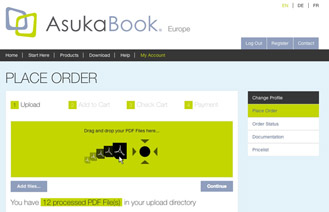

Sie können Ihren eigenen FTP-Client für den Upload Ihrer PDF-Dateien verwenden. Falls Sie noch keinen FTP-Client auf Ihrem System installiert haben, empfehlen wir IhnenFileZilla, einen leistungsfähigen und kostenlosen FTP-Client für Windows und Mac Betriebsysteme.
Bitte beachten Sie die folgenden Schritte für den Upload mit Ihrem FTP-Client:
Wichtiger Hinweis:
Zu Ihrer eigenen Sicherheit müssen Sie neu in den FTP-Einstellungen den FTPS-Modus verwenden (anstatt wie bisher das normale FTP. Der Name für diese Modus-Einstellung kann je nach FTP-Software die Sie einsetzen varieren, in FileZilla z.B. wird dieser Modus 'FTPES - FTP über explizites TLS/SSL' genannt.

Falls möchten, können sie uns Ihre PDF-Dateien auch auf eine CD oder Daten-DVD brennen und per Post zukommen lassen. Bitte konsultieren Sie Ihr Computer Handbuch betreffend dem Brennen von CD's/DVD's.
Bitte verwenden Sie bei jeder Bestellung das "Bestellformular für CD/DVD Bestellungen" (Hier download - Acrobat Reader wird benötigt) und schreiben Sie die folgenden Informationen auf die CD/DVD:
Adresse:
ART PHOTOGRAPHY, Frank Luger
Sigmaringer Strasse 108
72458 Albstadt
Germany
Bitte beachten Sie, dass das Einsenden der CD's oder DVD's Ihren Auftrag verzögern kann. Je nach Herkunftsland und Postweg dauert es bis zu einer Woche, bis wir Ihre CD oder DVD erhalten. Danach wird diese von uns überprüft und in Ihr Kundenkonto hochgeladen. Sie erhalten dann eine E-Mail und können Ihre Bestellung gleich online abschliessen und bezahlen.
Sie müssen Ihre Bestellung selber online abschliessen und bezahlen. Erst danach wird Ihr Auftrag in die Produktion gegeben.